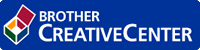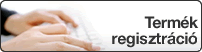Kezdőlap > Biztonság > Hálózatbiztonsági funkciók > A hálózati készülék biztonságos felügyelete SSL/TLS használatával > Tanúsítványok és Web alapú kezelő > Tanúsítvány létrehozása és telepítése > Hitelesítésszolgáltatótól (CA) származó tanúsítvány létrehozása és telepítése > Tanúsítvány-aláírási kérelem (CSR) létrehozása
Tanúsítvány-aláírási kérelem (CSR) létrehozása
Javasoljuk, hogy tanúsítvány-aláírási kérelem létrehozása előtt telepítse számítógépére a hitelesítésszolgáltató legfelső szintű tanúsítványát.
- Indítsa el a webböngészőt.
- Írja be a „http://készülék IP-címe/” címet a böngésző címsorába (ahol a „készülék IP-címe” a készülék IP-címe).Például:
http://192.168.1.2

DNS (tartománynévrendszer) használata vagy NetBIOS név engedélyezése esetén az IP-cím helyett megadhat egy másik nevet, például a „Megosztott nyomtató” nevet.
- Például:
http://SharedPrinter
Ha engedélyez egy NetBIOS nevet, akkor a csomópontnevet is használhatja.
- Például:
http://brnxxxxxxxxxxxx
A NetBIOS név a hálózati beállítások jelentésében található.
- Mac esetén a Webalapú felügyelet a(z) Status Monitor képernyőn, a készülék ikonjára kattintva érhető el.
- Alapértelmezés szerint nincs szükség jelszóra. Írja be a jelszót, ha korábban beállított egyet, és nyomja meg a
 gombot.
gombot. - Kattintson a Network (Hálózat) fülre.
- Kattintson a Security (Biztonság) fülre.
- Kattintson a(z) Certificate (Tanúsítvány) gombra.
- Kattintson a Create CSR (CSR létrehozása) gombra.
- Adjon meg egy Common Name (Köznapi név) (kötelező) elemet, majd adjon meg további Organization (Szervezet) adatokat (opcionális).

- A vállalati adatokra azért van szükség, hogy a hitelesítésszolgáltató megerősíthesse azonosságát, és igazolhassa azt a külvilág számára.
- A Common Name (Köznapi név) hossza nem haladhatja meg a 64 bájtot. Adjon meg egy azonosítót, amelyet az SSL/TLS kommunikáció során használni kíván a nyomtató elérésére. Ez lehet IP-cím, csomópontnév vagy tartománynév. Alapértelmezés szerint a csomópont neve jelenik meg. A Common Name (Köznapi név) megadása kötelező.
- Egy figyelmeztetés jelenik meg, ha olyan nevet ír be az URL-címként, amely különbözik attól a köznapi névtől, amelyet a tanúsítványnál megadott.
- Az Organization (Szervezet), Organization Unit (Szervezeti egység), City/Locality (Város/Helység) és State/Province (Állam/Megye) hossza nem haladhatja meg a 64 bájtot.
- A Country/Region (Megye/Régió) értéknek két karakterből álló ISO 3166 országkódnak kell lennie.
- Ha az X.509v3 tanúsítvány bővítését állítja be, jelölje be a Configure extended partition (Kiterjesztett partíció konfigurálása) jelölőnégyzetet, majd válassza az Auto (Register IPv4) (Automatikus (IPv4 regisztráció)) vagy Manual (Kézikönyv) lehetőséget.
- Válassza ki a beállítást a Public Key Algorithm (Nyilvános kulcsú algoritmus) legördülő listából. Az alapértelmezett beállítás a(z) RSA(2048bit) (RSA(2048 bit)).
- Válassza ki a beállítást a Digest Algorithm (Kivonatoló algoritmus) legördülő listából. Az alapértelmezett beállítás a(z) SHA256.
- Kattintson a Submit (Küldés) gombra.A képernyőn megjelenik a tanúsítvány-aláírási kérelem. Mentse el a tanúsítvány-aláírási kérelmet fájlként, vagy másolja és illessz be egy online tanúsítvány-aláírási kérelem űrlapba, amelyet egy hitelesítésszolgáltató biztosít.
- Kattintson a(z) Save (Mentés) gombra.
- Kövesse a hitelesítésszolgáltató irányelveit a tanúsítvány-aláírási kérelem elküldésekor a hitelesítésszolgáltatónak.
- Ha a Windows Server 2008/2012/2012 R2/2016 vállalati legfelső szintű hitelesítésszolgáltató szolgáltatását használja, a tanúsítványok létrehozásakor javasoljuk a webkiszolgáló használatát a tanúsítványsablonokhoz az ügyféltanúsítvány biztonságos létrehozása érdekében. További tájékoztatás ügyében látogassa meg a modell oldalát a Brother Solutions Center webhelyen a support.brother.com címen.